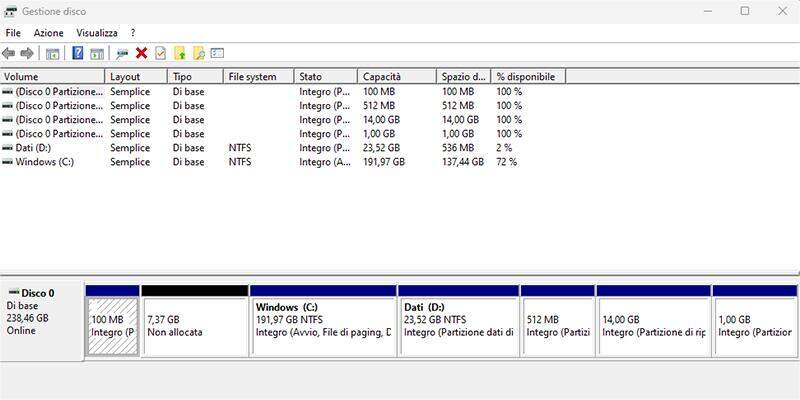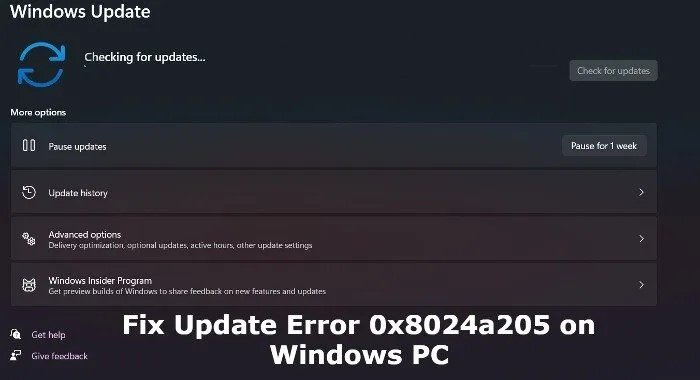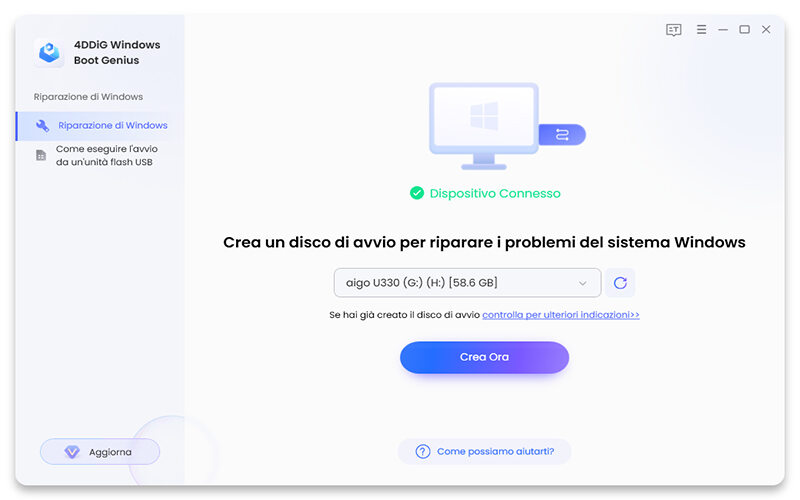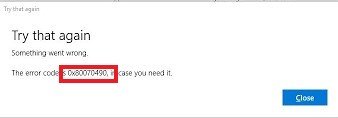“Ciao, qualche giorno fa ho riscontrato un problema con la mia chiavetta USB. Quando l'ho collegata al mio PC con installato Windows 10, ho ricevuto il seguente messaggio: Windows ha arrestato questo dispositivo perché presenta problemi.(codice 43). Non so come risolverlo. Potete aiutarmi?"
--Domanda di Pietro
Se hai problemi a collegare un'unità flash USB al tuo computer Windows, potresti incontrare il comune errore del dispositivo non riconosciuto (codice 43). Questo errore impedisce al sistema di rilevare i dispositivi USB collegati e di accedere ai dati in essi archiviati. Fortunatamente, esistono diverse soluzioni che possono aiutare a risolvere questo errore su Windows 10. Questa guida ti mostrerà come utilizzare diversi metodi per correggere l’errore “dispositivo USB non riconosciuto Windows 10 (codice 43)” e più in generale, le anomalie causate da questo bug.
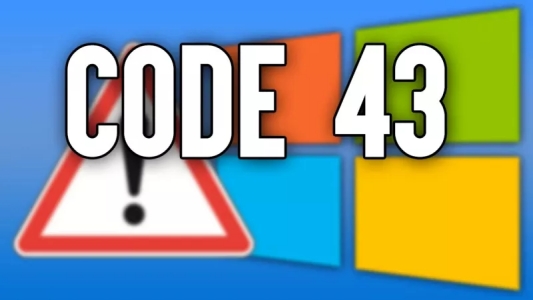
Modo 2: ricollegare il dispositivo problematico.
Modo 4: usa "Esegui risoluzione dei problemi".
Risolvere l’errore codice 43 su Windows (funzionante al 100%)
Download Gratis
Per PC
Download Sicuro
Download Gratis
Per Mac
Download Sicuro
Cosa significa il codice di errore 43?
Il codice errore 43 su Windows 10 è un messaggio di errore comune che può verificarsi su dispositivi Windows quando c'è un problema con un dispositivo collegato, come ad esempio una stampante, una USB o un disco rigido esterno. Questo errore indica che Windows ha interrotto il funzionamento del dispositivo poiché ha rilevato un problema durante l'utilizzo. Potrebbe essere causato da diversi fattori, come driver obsoleti, problemi hardware o conflitti di sistema. Tuttavia, ci sono alcune soluzioni comuni che possono risolvere questo errore e consentire al dispositivo di funzionare correttamente.
Verifica se c'è un errore relativo al codice 43
Controllare la presenza del codice errore 43 è molto semplice, quello che dobbiamo fare è accedere al pannello Gestione Dispositivi.
- Per correggere il codice di errore 43 su Windows 10, premi Windows + R e digita devmgmt.msc nella finestra di dialogo che appare in basso a sinistra, quindi fai clic su OK.
- Si aprirà la finestra di dialogo Gestione dispositivi. Qualora uno degli hardware o dispositivi collegati presentasse un problema, sarebbe segnalato con un punto esclamativo giallo. Bisognerà dargli una controllata.
- Quindi selezionare il componente hardware che presenta problemi e cliccare con il pulsante destro su di esso per accedere alle Proprietà.
- Se il dispositivo non funziona correttamente, verrà visualizzato il messaggio di errore codice 43.
- Scollega il dispositivo.
- Riavvia il computer cliccando su Start.
- Ricollega il dispositivo e verifica se il problema è stato risolto.
- Premi Windows + R e digita devmgmt.msc nella finestra di dialogo, quindi fai clic su OK.
- Si apre la finestra di dialogo Gestione dispositivi.
- Fare clic con il pulsante destro del mouse sul dispositivo che presenta problemi e selezionare Aggiorna driver.
- Fare clic su Cerca automaticamente i driver.
- Dopo aver terminato la ricerca, se sono presenti driver aggiornati, li scaricherà e li installerà in automatico; quindi, l'errore del codice 43 verrà risolto.
- Sulla testiera premi i tasti Win + I o fai clic sul pulsante Start di Windows e accedi alle Impostazioni.
- Fai clic su Aggiornamento e sicurezza.
- Seleziona lo strumento di risoluzione dei problemi sulla sinistra, fai clic su Hardware e periferiche; quindi, clicca su Esegui strumento di risoluzione dei problemi.
- Premi il tasto destro del mouse sul tasto Windows e seleziona Gestione dispositivi.
- Successivamente, espandi il dispositivo Tastiere.
- Quindi, fai clic con il pulsante destro del mouse sul driver della tastiera e ancora su Proprietà .
- Come per i passaggi precedenti, vai alla scheda Risparmio energia.
- Deseleziona Consenti al dispositivo di riattivare il computer.
- Passo 1Scarica ed esegui 4DDiG sul tuo computer (o Mac). Scegli l'unità in cui sono stati persi i dati a causa del codice d’errore 43 di Windows e clicca su [Scansione].
- Passo 2Seleziona i file che intendi recuperare e clicca su [Scansiona Tipi di File Selezionati] per avviare il processo di ricerca.
- Passo 3Terminata la scansione, seleziona i file che desideri recuperare e clicca su [Recupero]. Mi raccomando, salva i file che hai appena recuperato in un luogo sicuro, altrimenti, se li sovrascrivi, rischi di perderli per sempre.
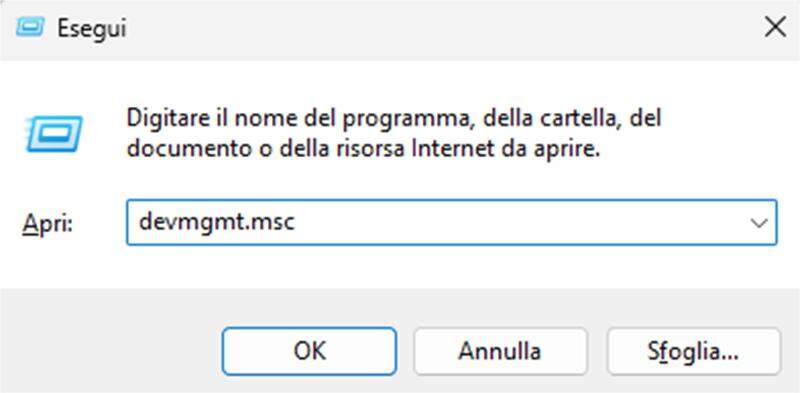
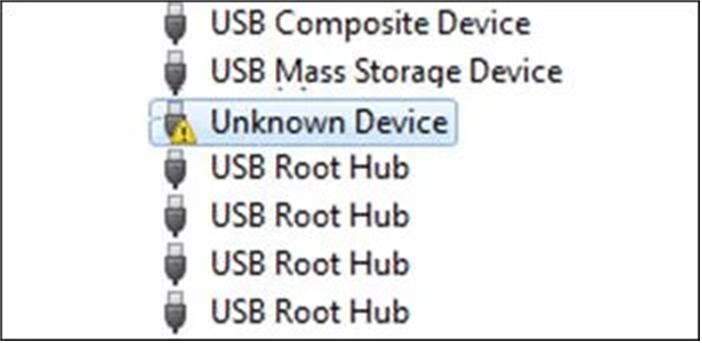

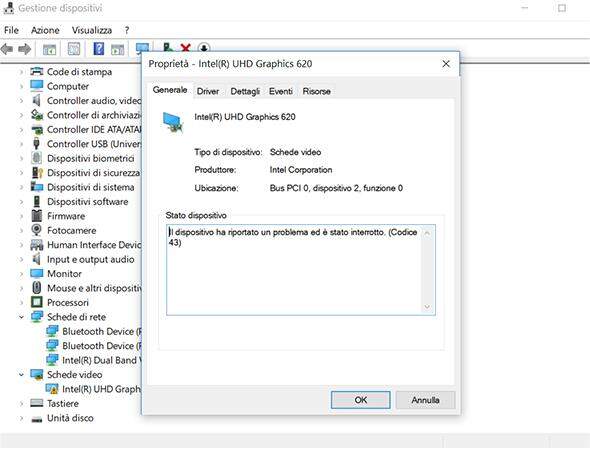
Se il dispositivo non funziona correttamente, verrà visualizzato il messaggio di errore codice 43.
Modo 1: riavvia il computer.
Pour résoudre le problème «Windows a arrêté ce périphérique car il présente des problèmes. (code 43)» , il suffit de redémarrer votre ordinateur et de réinstaller le périphérique. Cela vaut également pour votre périphérique USB. Dans cette méthode, il vous suffit de redémarrer votre ordinateur en appliquant la méthode de redémarrage standard. Puis, déconnectez votre périphérique USB de votre ordinateur et reconnectez-le. Réinitialisez ensuite votre PC et vous remarquerez que la clé USB a été reconnue par votre système.

Modo 2: ricollegare il dispositivo problematico.
Ecco un'altra causa di questo problema che spesso viene trascurata. La porta che desideri utilizzare sul tuo sistema potrebbe non funzionare e potrebbe essere danneggiata. In questo caso, il sistema non sarà in grado di rilevare il dispositivo e sullo schermo verrà visualizzato il messaggio di errore USB non riconosciuto o Windows ha arrestato questo dispositivo perché ha segnalato problemi. (Codice 43).
Pertanto, prova a utilizzare altre porte USB disponibili sul tuo computer. Se il problema persiste e credi possa essere colpa dell’ingresso USB, prova a sostituirlo.
Modo 3: aggiorna driver.
Altra rapida soluzione, per correggere il codice 43 su Windows 10 o versioni precedenti è aggiornare i driver del dispositivo problematico. La procedura, anche in questo caso è molto semplice.
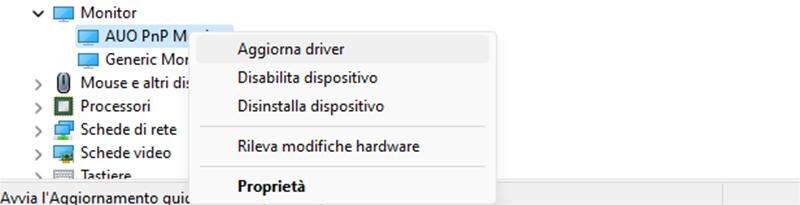
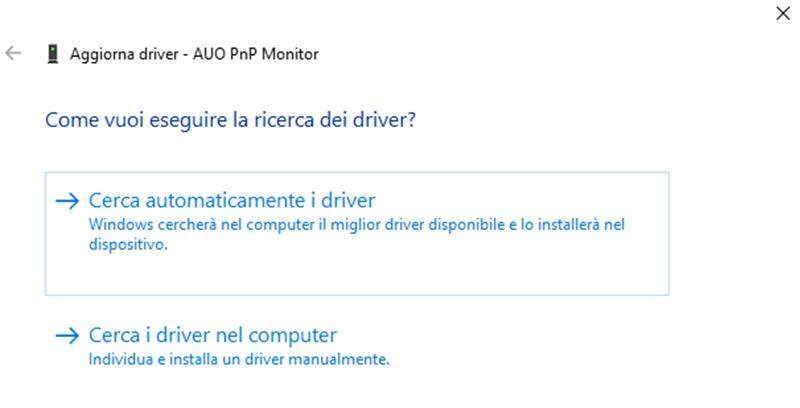
Modo 4: usa "Esegui risoluzione dei problemi".
Modo 5: Gestione dell'alimentazione.
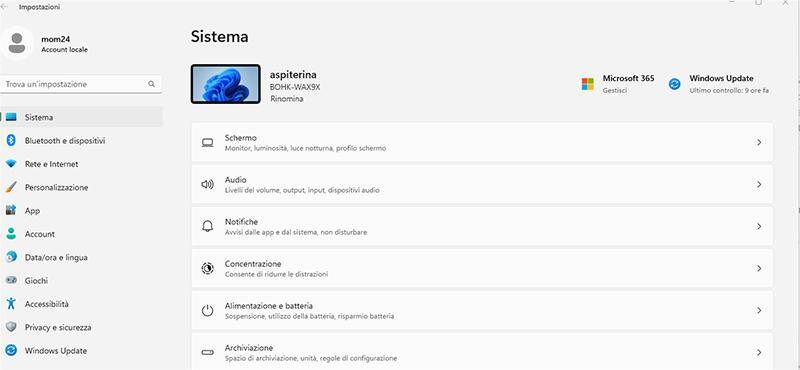

Recupera i dati persi a causa del codice di errore 43
Per recuperare i file persi a causa dell’errore 43 di Windows, utilizzeremo un software professionale di recupero dati, Tenorshare 4DDiG Windows Data Recovery. Si tratta dello strumento numero uno al mondo nel recupero di foto, video, audio e documenti eliminati accidentalmente o a causa di errori di Windows, come appunto, l’errore di codice 43.
Download Gratis
Per PC
Download Sicuro
Download Gratis
Per Mac
Download Sicuro



Conclusione
Siamo certi che riuscirai a risolvere il fastidioso codice di errore 43 su Windows 10 grazie alle soluzioni descritte in questa guida, poiché si tratta di un problema meno complicato del previsto. Tuttavia, se purtroppo hai perso alcuni file durante il processo di correzione, non preoccuparti. Potrai recuperarli utilizzando il software professionale di recupero dati, Tenorshare 4DDiG, disponibile sia per Windows che per Mac.
Ti potrebbe anche piacere
-

-

-

-

-

-